晋江市名教师管理平台操作手册
教师管理信息系统录入说明

教师管理信息系统录入说明首先登入/ 页面中的“教师自助子系统”,账号是大家的身份证号码,首次登入密码请到QQ群下载,登入后首先重置密码(最好有大小写字母和数字,重置后请记住密码)。
注意:带星号“*”的为必填项目(很多项目都是选择输入项的,个别项目才需要手动输入项)。
共13项信息,每一项填好后记得保存,需要修改的话就在相应项目前打勾,再点击编辑。
每一项信息只要把鼠标放在相应名称的位置,就会显示蓝色字体具体说明。
填写每一项时请先认真阅读以下“13项的说明”,过程中还有有不明白的可以自己做个记录,下周一咨询我。
争取在11月3日(下周四)前填好,我这边还要审核,以及录入13项以外的其他信息,没问题了才能报送。
“13项说明”1.基本信息点击右上角“修改”,然后如实填写,同时核对下自己姓名、身份证号码等是否有错。
(签订合同情况2003年之前的选未签合同,2003年开始的就选聘用合同)2.学习经历从高中或中专学历开始填写,有多个学历每填好一项记得点击“增加”,填到最高学历为止。
高中的专业填“无”(第一学历就是大专、本科的可以直接从大学开始填写。
)3.工作经历有多个工作经历的,在每个单位工作的经历都写一写,每写好一项同样点击“增加”。
最后一次的任职结束年月不用填(代表至今)。
4.岗位聘任具体信息QQ群文件里有。
5.教师资格按照自己教师资格证书如实填写。
(颁发机构看盖的章,1996年颁发的证书里如果没有月和日,统一写8月8日)6.教育教学从2013年(2013春季)开始填写(春季是3月份开学,秋季是9月份开学)。
2014参加工作的就从2014秋季开始填写。
任教学科填课时量多的,特别是要跟自己聘任的学科统一。
平均每周课堂教学课时数一般填12—14节。
平均每周其他工作折合教学课时数,比如当班主任的可以算6节.7.教学科研成果及获奖可不填,或选择无,有的可以按照实际填写。
(包含项目、著作、论文、奖励、文艺作品、专利或软件著作权、咨询报告获研究报告、国家医药证书、国家标准或行业标准、指导学生参加竞赛获奖)8.入选人才项目没有选无,有的如实填写。
“全国教师管理信息系统”平台操作使用说明

“全国教师管理信息系统”平台操作使用说明系统平台登录地址和登录入口1.系统平台地址为2. 此平台有两个登录入口:登录入口1:全国教师管理信息系统(链接地址为:)区教体局及各学校、幼儿园的系统管理员、信息管理员、培训管理员、信息查询员等用户点此链接登录。
登录入口2:全国教师管理信息系统-教师自助子系统()学校和幼儿园的教师用户点此链接登录,用户名为教师的身份证号码,初始密码由学校的系统管理员生成并导出发放给每位教师,教师初次登录需要修改密码,并记好个人修改后的密码)学校管理人员账号权限1.系统管理员:负责系统日常管理工作,如:用户账号的增加、导入、启用、解锁、密码重置、下发通知公告等。
2.信息管理员:负责教师信息的管理,如:信息录入、维护、上报、审核、问题数据处理、已审信息变更、新教师入职、教师调动、交流轮岗及其他变动、教师资格注册、信息查询和统计分析等。
3.培训管理员:负责学分(学时)管理数据的录入、审核、查询等。
4.信息查询员:负责教师信息的查询及统计。
教师登录平台填报1. 登录。
教师填报个人信息,须从平台的第二个登录入口“全国教师管理信息系统-教师自助子系统”进入,用户名为教师个人身份证号,首次登录密码为学校系统管理员导出的初始密码。
2. 修改登录密码。
首次登录时系统会要求修改个人登录密码,而且不能为简单的弱口令,必须达到相应的强度才可以。
教师修改了个人密码之后,系统管理员再导出教师账号信息时,表格里面就看不到密码了,如果忘记了可以找系统管理员重置初始密码。
进入系统之后,在页面右上角位置也有“修改密码”的按钮,用户可以根据需要随时修改个人登录密码。
3.需要填报的信息条目。
初次登入之后,标题栏上显示“教师个人信息(未报送)”,在左侧是要填报的信息条目,包括“基本信息*、学习经历*、工作经历、岗位聘任*、专业技术职务聘任*、教师资格*、教育教学*、教学科研成果及获奖、入选人才项目、国内培训*、海外研修(访学)、技能及证书*、交流轮岗*、联系方式”共14项内容,其中带“*”的为必填项。
教师管理信息系统操作说明

教师管理信息系统操作说明教师管理信息系统操作说明本文档旨在向教师管理信息系统的用户详细介绍系统的操作流程和功能。
通过本文档的指导,用户将能够熟练地操作教师管理信息系统,提高管理效率和工作质量。
第一章系统登录1.1 登录页面介绍1.2 用户注册与登录1.2.1 注册新用户1.2.2 用户登录第二章个人信息管理2.1 查看个人信息2.2 修改个人信息2.3 个人照片第三章课程管理3.1 查看课程列表3.2 创建新课程3.3 修改课程信息3.4 删除课程第四章授课管理4.1 添加授课班级4.2 查看授课班级列表4.3 修改授课班级信息4.4 删除授课班级4.5 添加授课学生4.6 移除授课学生4.7 查看学生名单第五章作业管理5.1 创建作业任务5.2 查看作业列表5.3 修改作业信息5.4 删除作业任务5.5 学生提交作业5.6 批改作业5.7 查看批改结果第六章成绩管理6.1 添加成绩6.2 修改成绩6.3 删除成绩6.4 查看成绩统计第七章教学资源管理7.1 教学资源7.2 教学资源7.3 删除教学资源第八章学生管理8.1 添加学生信息8.2 修改学生信息8.3 删除学生信息8.4 查看学生信息第九章学生考勤管理9.1 学生签到9.2 学生请假9.3 学生旷课9.4 查看考勤记录附件:附件一:教师管理信息系统用户注册操作指南附件二:教师管理信息系统忘记密码操作指南法律名词及注释:1. 数据保护法:指保护个人数据安全和隐私的法律法规。
2. 知识产权法:指保护知识产权的法律法规,包括专利、商标、著作权等权益的保护。
3. 信息安全法:指保护信息系统安全和网络空间安全的法律法规。
4. 隐私权:指个人对其个人信息的保护和控制权利。
教务管理系统教师操作手册

教务管理系统教师操作手册一、介绍教务管理系统是一款针对学校教务管理的专业软件,旨在提高教师教学管理的效率和准确性。
本手册将详细介绍教师在教务管理系统中的操作步骤,以帮助教师熟练掌握系统的使用。
二、登录1. 打开教务管理系统网页,输入个人登录账号和密码。
2. 点击“登录”按钮,进入教务管理系统的个人界面。
三、个人信息管理1. 在个人界面中,点击“个人信息”进入个人信息编辑页面。
2. 在个人信息编辑页面,教师可以查看和修改个人基本信息,包括姓名、工号、联系方式等。
3. 完成修改后,点击“保存”按钮保存修改。
四、课程管理1. 在个人界面中,点击“我的课程”进入课程管理页面。
2. 在课程管理页面,教师可以查看自己的课程安排,包括课程名称、上课时间、上课地点等。
3. 若要添加新课程,点击“添加课程”按钮,在弹出页面中填写相关信息,点击“确定”保存。
4. 若要修改课程信息,点击相应课程后的“编辑”按钮,在弹出页面中对课程信息进行修改,点击“保存”保存修改。
5. 若要删除课程,点击相应课程后的“删除”按钮,进行确认后即可删除课程。
五、学生成绩管理1. 在个人界面中,点击“学生成绩”进入学生成绩管理页面。
2. 在学生成绩管理页面,教师可以查看自己所任课程的学生成绩情况。
3. 若要录入学生成绩,点击相应课程后的“录入成绩”按钮,在弹出页面中填写学生学号和成绩,点击“保存”保存录入。
4. 若要修改学生成绩,点击相应学生后的“编辑”按钮,在弹出页面中修改成绩,点击“保存”保存修改。
六、学生信息管理1. 在个人界面中,点击“学生信息”进入学生信息管理页面。
2. 在学生信息管理页面,教师可以查看自己所任课程的学生信息。
3. 若要添加学生信息,点击“添加学生”按钮,在弹出页面中填写学生相关信息,点击“保存”保存添加。
4. 若要修改学生信息,点击相应学生后的“编辑”按钮,在弹出页面中对学生信息进行修改,点击“保存”保存修改。
《晋江市名教师年度考核表》具体填报手册

《晋江市名教师年度考核表》具体填报手册一、个人填写年度考核表步聚1:进入使用正确的帐号信息登录以后,在左边菜单中选择“年度考核”,然后单击右边的“填写本年度考核表”按钮,即可进入。
提示:系统在默认情况下填写的年度考核表均为当前年度,考核年度的范围为去年的8月24日到今年8月23日,如:2011年度,即2010年8月24日至2011-8月23日。
年度考核步聚为:填写年度考核表→自评→提交考核表审核→“所在单位”审核→“晋江市教育系统名教师培训工程”办公室审核→“晋江市教育系统名教师培训工程”领导小组审核步聚2:填写本年度考核表内容进入年度考核表以后,逐项填写,考核表划分为:“基本情况、项1:师德和育人方面、项2-3:教学工作方面、项4-5:教育科研方面、项6-9:发挥辐射作用方面、项10-13:其它方面、个人总结、所在单位审核、领导小组审核”共九个部份。
其中有三个方面的内容由系统自动统计填写,包括:“基本情况”(由教师档案信息中提取)、“项6:公开课课题、项7:专题讲座题目、项8:校本研修、教研活动、其它名称”(根据本年度内申报的活动自动给出),“项11:博客网址、名称”(其中博客地址由教师档案信息中提取)。
提示:如果教师基本信息或博客网址不正确时,必须修改教师档案中的相关内容。
提示:项目6、7、8是指在本年度范围内名师活动的各项情况,除了即时申报,还必须填写活动完成情况,系统方可认为有效,如果发现已经申报了相关活动,但此处未显示,请检查该活动是否已经填写完成情况。
除了以上各项以外,其它项目由名师根据实际情况如实填写,要求每项应填写完整,不完整的项目将视为“未完成”。
提示:项目4中,如果课题未完成,“结题时间”可以不填写,除此之外,其它各项必须填写完整,否则当前项目将视为未完成。
步聚3:将本年度考核表提交“所在单位”管理员审核考核表填写完成以后,首先在“个人总结”中作出本年度的自评考核,按照实际情况,单击自评结果中的:“合格”或“不合格”。
学员平台操作指南
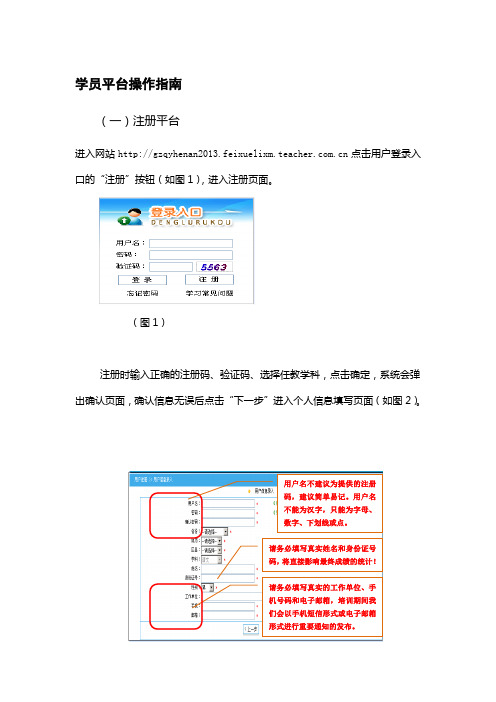
学员平台操作指南(一)注册平台进入网站 点击用户登录入口的“注册”按钮(如图1),进入注册页面。
(图1)注册时输入正确的注册码、验证码、选择任教学科,点击确定,系统会弹出确认页面,确认信息无误后点击“下一步”进入个人信息填写页面(如图2)。
(图2)填写完个人信息确认无误后,点击“下一步”进入个人详细信息完善页面。
信息填写完毕后点击“确定”,系统会弹出信息确认页面,确认无误后点击用户名不建议为提供的注册码,建议简单易记。
用户名不能为汉字,只能为字母、数字、下划线或点。
请务必填写真实姓名和身份证号码,将直接影响最终成绩的统计! 请务必填写真实的工作单位、手机号码和电子邮箱,培训期间我们会以手机短信形式或电子邮箱形式进行重要通知的发布。
“确定”(确认的同时请牢记个人的用户名、密码),系统会再次弹出学员被分配的班级信息,请学员牢记自己所在的班级。
(二)用户登录在用户登录入口处,输入已注册成功的用户名、密码、验证码,点击(图1)“登录”按钮;点击“更多管理功能”,即可进入学员学习管理页面。
(三)选课点击学员学习平台的左侧菜单栏中“选课”选项(如图3),进入选课列表。
在所选课程前的复选课内打勾,点击“选课”按钮即可选课成功。
复选框已打勾且颜色为灰色的为必修课,是每个学员所必须学习的课程。
选课时要根据教学计划选择相应的课程,如少选课程时可继续点击“选课”表重新选择,学员选课有误时,可点击“课程学习”按钮,在课程学习页面对误选课程进行删除即可。
已有学习(图3)记录的课程无法删除。
(四)课程学习点击学员学习平台的左侧菜单栏中“课程学习”按钮如(图3),进入课程学习页面,在该页面可查看到已选课程的名称、已学时间、所属学科。
点击某门课程的课程名称,即可进入该门课程进行学习。
点击“选课”,可浏览到本学科的所有课程;在所需学习课程前的复选框内打勾,如复选框为不可点的灰色,刚该门课程为选择课程后,点击“选课”按钮,选课成功。
教务管理系统教师操作手册
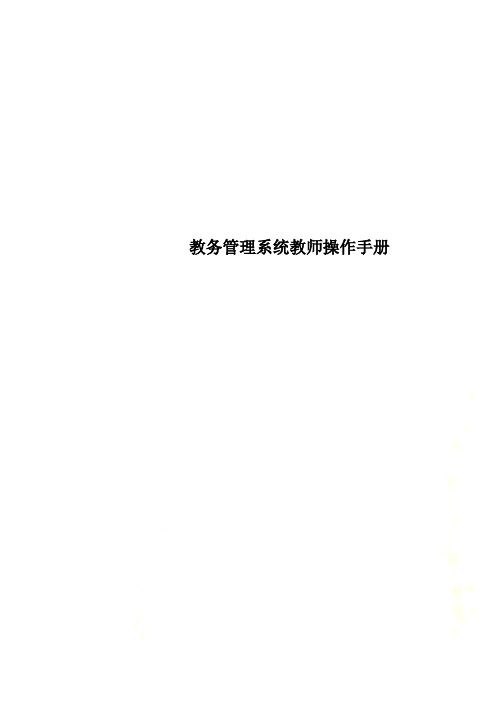
教务管理系统教师操作手册教务管理系统教师操作手册一、系统登录打开IE浏览器,输入WEB服务器地址(10.10.1.21)或从教务处主页登录“正方教务管理系统”,进入用户登录界面。
输入用户名及口令(与原系统相同),选择“教师”角色,按“登录”。
(请各位老师不要忘记关闭所有开启的窗口,以防他人进入,造成不良后果!)二、信息维护信息维护内容包括:个人简历、密码修改、全校性公选课申请、公选课教材指定、教学日历、临时调、停(补)课申请。
2.1教师个人简历维护点击“信息维护”->“个人简历”,维护性别、联系电话、E-MAIL、教师简介等内容;3.4选课情况查询点击“信息查询”-> “选课情况查询”可查询、打印教学班的学生名单。
3.5教学质量评价查询点击“信息查询”-> “教学质量评价查询”可查询教学评价结果。
3.6考试安排查询点击“信息查询”-> “考试安排查询”可查询教师担任监考任务。
点击“信息查询”-> “监考安排”可查询教师担任监考任务。
3.7培养计划查询点击“信息查询”-> “培养计划查询”可查询全校各专业的培养计划。
3.8教材库存查询点击“信息查询”-> “教材库存查询”可查询教材科库存教材的相关信息。
四、成绩录入1.点击“成绩录入”->选择学期任教课程,进入网上成绩录入系统;2.输入课程密码(默认为0);3.按“确定”按钮,进入学生成绩录入界面,在左下角输入各部分成绩比例及选择总评记分方式,在右上角选择各部分成绩记分方式后,录入成绩按“保存”,全部完成后并检查无误后按“提交”按钮。
注:按“提交”按钮后,成绩不能更改。
按“输出打印”按钮可将该班成绩输出打印。
选择班级及“格式一”导到EXCEL,打印并签名后交教务员存档。
选择班级及“试卷分析”导到EXCEL,可制作试卷册用。
4.教师成绩录入教师进入登陆成绩的页面时会看到一个学生信息的列表;如果要给某位学生录成绩的话只要点击该学生列表后面的“选择”字样;教师只要在这个页面上录入学生的各个单项的成绩就可以了。
晋江市名教师年度考核管理实施办法(试行)
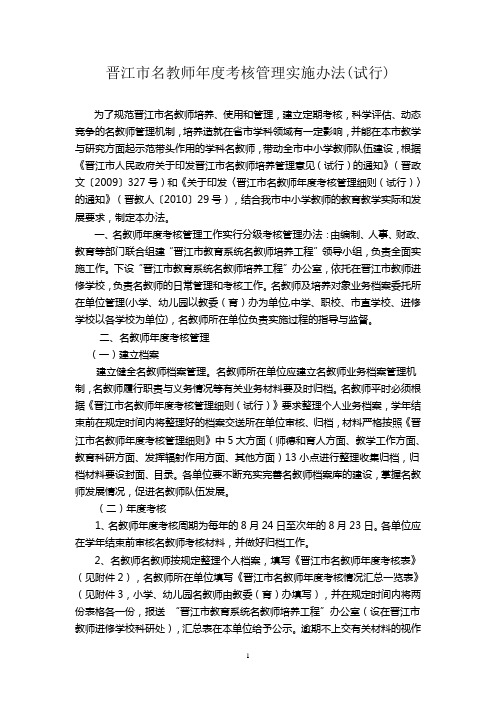
晋江市名教师年度考核管理实施办法(试行)为了规范晋江市名教师培养、使用和管理,建立定期考核,科学评估、动态竞争的名教师管理机制,培养造就在省市学科领域有一定影响,并能在本市教学与研究方面起示范带头作用的学科名教师,带动全市中小学教师队伍建设,根据《晋江市人民政府关于印发晋江市名教师培养管理意见(试行)的通知》(晋政文〔2009〕327号)和《关于印发〈晋江市名教师年度考核管理细则(试行)〉的通知》(晋教人〔2010〕29号),结合我市中小学教师的教育教学实际和发展要求,制定本办法。
一、名教师年度考核管理工作实行分级考核管理办法:由编制、人事、财政、教育等部门联合组建“晋江市教育系统名教师培养工程”领导小组,负责全面实施工作。
下设“晋江市教育系统名教师培养工程”办公室,依托在晋江市教师进修学校,负责名教师的日常管理和考核工作。
名教师及培养对象业务档案委托所在单位管理(小学、幼儿园以教委(育)办为单位,中学、职校、市直学校、进修学校以各学校为单位),名教师所在单位负责实施过程的指导与监督。
二、名教师年度考核管理(一)建立档案建立健全名教师档案管理。
名教师所在单位应建立名教师业务档案管理机制,名教师履行职责与义务情况等有关业务材料要及时归档。
名教师平时必须根据《晋江市名教师年度考核管理细则(试行)》要求整理个人业务档案,学年结束前在规定时间内将整理好的档案交送所在单位审核、归档,材料严格按照《晋江市名教师年度考核管理细则》中5大方面(师德和育人方面、教学工作方面、教育科研方面、发挥辐射作用方面、其他方面)13小点进行整理收集归档,归档材料要设封面、目录。
各单位要不断充实完善名教师档案库的建设,掌握名教师发展情况,促进名教师队伍发展。
(二)年度考核1、名教师年度考核周期为每年的8月24日至次年的8月23日。
各单位应在学年结束前审核名教师考核材料,并做好归档工作。
2、名教师名教师按规定整理个人档案,填写《晋江市名教师年度考核表》(见附件2),名教师所在单位填写《晋江市名教师年度考核情况汇总一览表》(见附件3,小学、幼儿园名教师由教委(育)办填写),并在规定时间内将两份表格各一份,报送“晋江市教育系统名教师培养工程”办公室(设在晋江市教师进修学校科研处),汇总表在本单位给予公示。
教师管理操作说明
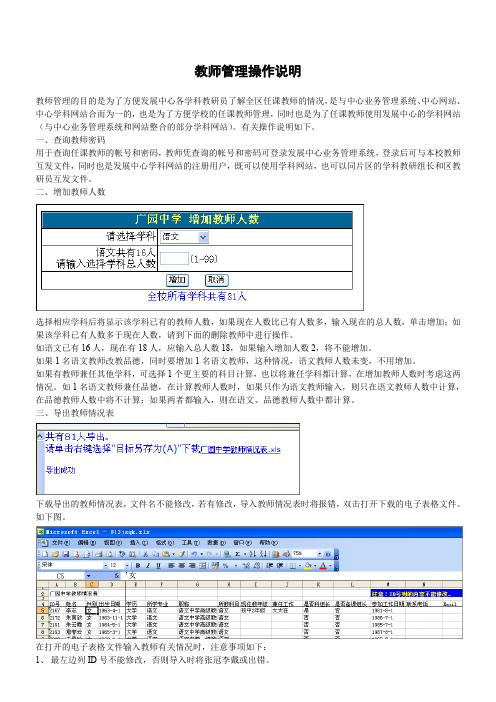
教师管理操作说明教师管理的目的是为了方便发展中心各学科教研员了解全区任课教师的情况,是与中心业务管理系统、中心网站、中心学科网站合而为一的,也是为了方便学校的任课教师管理,同时也是为了任课教师使用发展中心的学科网站(与中心业务管理系统和网站整合的部分学科网站)。
有关操作说明如下。
一、查询教师密码用于查询任课教师的帐号和密码,教师凭查询的帐号和密码可登录发展中心业务管理系统,登录后可与本校教师互发文件,同时也是发展中心学科网站的注册用户,既可以使用学科网站,也可以同片区的学科教研组长和区教研员互发文件。
二、增加教师人数选择相应学科后将显示该学科已有的教师人数,如果现在人数比已有人数多,输入现在的总人数,单击增加;如果该学科已有人数多于现在人数,请到下面的删除教师中进行操作。
如语文已有16人,现在有18人,应输入总人数18,如果输入增加人数2,将不能增加。
如果1名语文教师改教品德,同时要增加1名语文教师,这种情况,语文教师人数未变,不用增加。
如果有教师兼任其他学科,可选择1个更主要的科目计算,也以将兼任学科都计算,在增加教师人数时考虑这两情况。
如1名语文教师兼任品德,在计算教师人数时,如果只作为语文教师输入,则只在语文教师人数中计算,在品德教师人数中将不计算;如果两者都输入,则在语文、品德教师人数中都计算。
三、导出教师情况表下载导出的教师情况表,文件名不能修改,若有修改,导入教师情况表时将报错,双击打开下载的电子表格文件。
如下图。
在打开的电子表格文件输入教师有关情况时,注意事项如下:1、最左边列ID号不能修改,否则导入时将张冠李戴或出错。
2、不能删除行,如果教师人数有多余的需要删除,不能直接删除行,需要到下面的删除教师功能中进行操作。
3、有关数字的输入,如出生日期、参加工作日期、现任教年级项目中的数字,要用半角状态输入,不能用全角输入,否则将会报错。
4、有关日期的输入,如出生日期、参加工作日期,如果年月日中不知具体的日,或不便公开准确的日期,可将年月日中的日输入为1,例如:1963-4-1。
教师管理系统操作手册
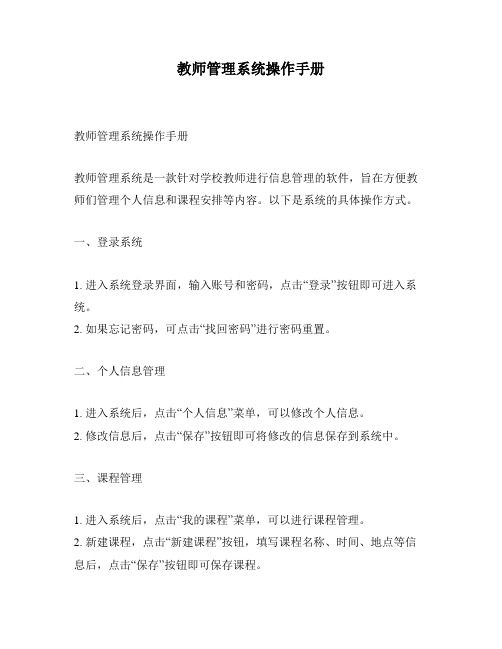
教师管理系统操作手册教师管理系统操作手册教师管理系统是一款针对学校教师进行信息管理的软件,旨在方便教师们管理个人信息和课程安排等内容。
以下是系统的具体操作方式。
一、登录系统1. 进入系统登录界面,输入账号和密码,点击“登录”按钮即可进入系统。
2. 如果忘记密码,可点击“找回密码”进行密码重置。
二、个人信息管理1. 进入系统后,点击“个人信息”菜单,可以修改个人信息。
2. 修改信息后,点击“保存”按钮即可将修改的信息保存到系统中。
三、课程管理1. 进入系统后,点击“我的课程”菜单,可以进行课程管理。
2. 新建课程,点击“新建课程”按钮,填写课程名称、时间、地点等信息后,点击“保存”按钮即可保存课程。
3. 修改课程,点击需要修改的课程,修改相关信息后,点击“保存”按钮即可保存课程。
4. 删除课程,点击需要删除的课程,点击“删除”按钮即可删除课程。
四、学生成绩管理1. 进入系统后,点击“成绩管理”菜单,可以进行学生成绩管理。
2. 新建学生成绩,点击“新建成绩”按钮,选择学生和课程后,填写分数等信息,然后点击“保存”按钮即可保存学生成绩。
3. 修改学生成绩,点击需要修改的学生成绩,修改分数等信息后,点击“保存”按钮即可保存学生成绩。
4. 删除学生成绩,点击需要删除的学生成绩,点击“删除”按钮即可删除学生成绩。
五、系统设置1. 进入系统后,点击“系统设置”菜单,可以进行系统设置。
2. 修改密码,点击“修改密码”按钮,输入旧密码和新密码后,点击“保存”按钮即可修改密码。
3. 退出系统,点击“退出系统”按钮即可退出系统。
以上就是教师管理系统的操作手册,希望能够对各位教师有所帮助。
开题登录及上传步骤说明说明书

开题登录及上传步骤说明1.访问,进入主界面登录,见图1。
2020年立项课题登陆账号为申报注册时的用户名和密码,见图2。
图1图22.登录后,选择点击“开题论证”,如图3。
图3⑴点击“上传开题报告”,如图4所示。
图4(2)在开题报告上传模块如图5所在位置点击“请选择”上传开题报告表,格式为PDF,文件大小不能超过3M。
图5(3)点“保存”后看到如图6提示“开题报告已提交”,即上传成功。
点击“下载”可下载已上传的文档,点击“查看”可查看已上传的文档。
图6(4)在系统模块开放时间内,可修改开题报告。
点击”开题论证”,进入后双击“上传开题论证”,再点击“删除”(图7),原来上传的版本就删掉了。
如需重新上传可按照2(1)—(4)步操作。
图73.将成员信息补充完整,如图8所示。
图84.有需变更的,请在下载专区下载重要变更表填写打印盖章扫描成PDF上传至系统如图9所示位置,并按照界面提示在系统上修改相关信息。
图9Word转PDF方式(所有表格文档转换为PDF格式上传)方法一:直接将签字盖章的中期检查表扫描,另存为PDF格式文档再上传。
方法二:手机下载扫描软件APP,直接拍照后转成PDF。
方法三:1.先拍照有签字或盖章的页码,再插入中期检查表电子文档的相应位置2.在电脑上下载PDF阅读器(如福昕PDF阅读器、金山PDF软件、迅读PDF大师、iStyle PDF阅读器、悦书PDF阅读器),以福昕PDF阅读器为例,打开该阅读器,点击“文件——“打开”——“计算机”,点击“浏览”,选择“中期检查表”在电脑中存储的位置,点击准备转换格式的文件,点“打开“,再在PDF阅读器“文件”点“另存为”选择存储路径即可完成,如图10所示。
图10。
教师教育信息管理系统学校管理员操作说明

《市中小学教师教育信息化管理系统》教师信息录入基本操作介绍一、学校管理员帐户的管理每个学校设学校管理员一名,负责系统维护与管理。
学校管理员用户名为学校编码,初始密码为123456。
学校管理员要确保帐号安全。
登录系统后,应立即修改用户密码。
但需要特别注意,只能修改密码与联系方式,其他任何信息都不可修改。
学校管理员帐号为学校管理员专用。
帐号信息不得泄露,不得让他人使用。
学校管理员用户是学校的用户,不与担任管理员的教师个人用户相联结,不随担任管理员的教师变化而变化。
担任学校管理员的教师拥有自己的个人用户。
当担任学校管理员的教师,要登录系统查看个人信息、使用属于教师个人权限的功能时,则必须和其他教师一样,使用自己个人的帐号登录系统。
学校管理员更换之后,原学校管理员应当负责培训新管理员,做好帐号及其他工作的交接工作。
二、教师信息录入操作第一步:学校管理员采集当前在职教师(职员)基本信息。
A.教师基本信息采集方法从学校版继教管理系统或者学校人事管理系统中导出教师基本信息,将教师基本信息对应项目复制入教师基本信息采集模版,关于性别栏的修改采用编辑中的“替换”功能处理(“1”表示“男”,“2”表示“女”),不得更改模版项目及其它容和设置(相应的要求在培训的时候强调说明),不能为空的必须按说明录入,可以为空的不用处理;接下来对不在职的教师执行删除处理,留下在职全部教职工。
对于学校继教学分管理系统和人事管理系统中没有的教职工信息,请个学校依据学校实际在编情况按照表格要求补充完整。
B.教师基本信息采集围(1)以继教系统录入的教师为准,有新增的添加即可。
(2)合并学校的教师信息统一录入新校名下。
(3)借调人员一律在工资、人事档案所在单位录入。
注:请各校管理员务必仔细核对本校教职工人数及基本信息,以确保导入信息无误。
二、系统登录1.登录教师研修网:.cqteacher.,在网页中央找到并单击“市教师信息管理系统”。
或者直接在浏览器地址栏输入:http://222.177.23.149:8080/ 2.在弹出的页面输入学校管理员用户名、密码、验证码,单击“登录”(温馨提示:最好将该页面收藏)。
教师管理信息系统操作说明
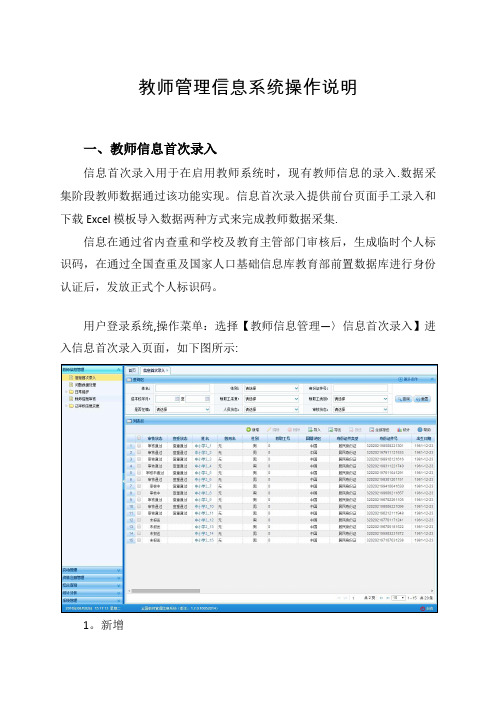
教师管理信息系统操作说明一、教师信息首次录入信息首次录入用于在启用教师系统时,现有教师信息的录入.数据采集阶段教师数据通过该功能实现。
信息首次录入提供前台页面手工录入和下载Excel模板导入数据两种方式来完成教师数据采集.信息在通过省内查重和学校及教育主管部门审核后,生成临时个人标识码,在通过全国查重及国家人口基础信息库教育部前置数据库进行身份认证后,发放正式个人标识码。
用户登录系统,操作菜单:选择【教师信息管理—〉信息首次录入】进入信息首次录入页面,如下图所示:1。
新增点击“新增”按钮进入到新增教师信息页面,如下图所示:进入页面,先填写教师的基本信息,通过页面的验证之后,点击“保存”按钮,保存完成之后,才可以进入学习经历、工作经历等信息的填写。
2。
编辑若用户想要对新增首次录入的用户数据进行修改,勾选要编辑的数据(编辑数据时只能勾选一条数据,只能勾选“审核状态”为:未报送或审核未通过的数据),点击“编辑”按钮,进入编辑教师信息页面,如下图所示:待所有数据修改完成,点击“保存”按钮,即可保存。
3。
删除用户想要将首次录入的用户数据删除,勾选要删除的数据(只能勾选“审核状态”为:未报送或审核未通过的数据),点击“删除”按钮,系统提示:“确认要删除记录吗?”。
点击“确定”按钮,即可将数据删除.4.导入若用户想要批量导入教师信息,可以点击“导入”按钮,系统会进入到信息首次录入导入页面,如下图所示:以下我们称“基本信息”为“主表”,其他“学习经历”、“工作经历”等其他信息集为“子表”。
选择子表数据处理方式:“不删除已有数据追加”,导入子表数据时会在原有的基础上追加新导入的数据;“删除已有数据再追加”,会将子表原有数据删除后再追加新导入的数据。
主表数据的处理不能删除,只能追加新数据或更新旧数据。
点击“选择文件"按钮,选择要导入的文件(只能选择符合模板的Excel 文件),点击“上传”按钮即可上传数据。
教师管理系统操作流程

教师管理系统操作流程下面是对教师管理系统操作流程的更口语化的解读:1. 教师信息管理建立档案:就像给新来的老师建个“电子户口本”,管理员在系统里填上他们的基本信息,比如姓名、性别、学历、专业、电话号码、入职时间啥的。
信息更新:要是老师们的职称升了、电话换了这些情况,他们自己或者管理员得赶紧到系统里改一改,让这些信息一直是最新的。
找人查数:用系统里的搜索和筛选功能,就像玩“找你妹”一样,轻松找到某个特定老师的资料,或者按学科、职称、教书年头这些条件,给老师们分分类,看看统计数据。
2. 教学任务安排排课:就像给老师排“上班表”,管理员根据他们的专业强项和学校课程的需求,给他们分配好要教哪些课,带哪个班。
调课找替身:要是突然有老师生病请假或者临时有变,管理员就在系统里改一下课表,找别的老师顶上,保证课堂正常进行。
看课表:老师们登陆系统,就能看到自己的上课时间、地点,还有学生信息,提前备好课,心里有数。
3. 绩效评估定评分标准:管理员在系统里设置好给老师们打分的项目,比如教课质量、做了多少科研、学生喜欢不喜欢、职业道德表现等,做个公平全面的“评分卡”。
填分数:每学期末或者年底,管理员或者负责评价的同事(比如教研组长、学生代表)就在系统里给老师们打分,就像期末考试批卷子。
出成绩单:系统自动算出每个老师的总分,生成一份详细的“教师成绩单”,这可是决定工资涨不涨、职位升不升、培训怎么安排的重要依据。
4. 培训与发展做培训计划:管理员根据老师们的需求和学校能提供的培训资源,在系统里规划各种培训活动,比如教学研讨会、学技能、听讲座等,就像安排课外兴趣班。
报名参加:老师们在系统里挑自己喜欢的培训报个名,管理员看着报名情况,发个提醒啥的,保证这些“课外班”顺利开起来。
记成绩评效果:培训完以后,系统会记住老师们参加了哪些培训,管理员或者老师们还可以反馈培训效果如何,就像给课外班打个好评或者差评,帮助以后的培训做得更好。
晋江市名教师管理平台操作手册
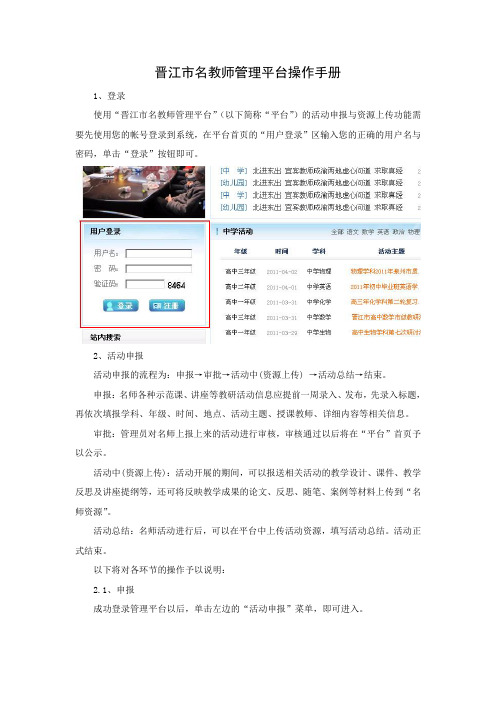
晋江市名教师管理平台操作手册1、登录使用“晋江市名教师管理平台”(以下简称“平台”)的活动申报与资源上传功能需要先使用您的帐号登录到系统,在平台首页的“用户登录”区输入您的正确的用户名与密码,单击“登录”按钮即可。
2、活动申报活动申报的流程为:申报→审批→活动中(资源上传) →活动总结→结束。
申报:名师各种示范课、讲座等教研活动信息应提前一周录入、发布,先录入标题,再依次填报学科、年级、时间、地点、活动主题、授课教师、详细内容等相关信息。
审批:管理员对名师上报上来的活动进行审核,审核通过以后将在“平台”首页予以公示。
活动中(资源上传):活动开展的期间,可以报送相关活动的教学设计、课件、教学反思及讲座提纲等,还可将反映教学成果的论文、反思、随笔、案例等材料上传到“名师资源”。
活动总结:名师活动进行后,可以在平台中上传活动资源,填写活动总结。
活动正式结束。
以下将对各环节的操作予以说明:2.1、申报成功登录管理平台以后,单击左边的“活动申报”菜单,即可进入。
2.2、审批在活动申报区中输入相关的活动信息,输入完成以后,将有两个操作可供选择,分别为“存草稿”与“提交审核”。
“存草稿”:由于各种原因该活动暂未提交审核,您可以选择将该信息暂存至“活动草稿箱”中,方便今后调阅修改或提交审核。
“提交审核”:将该活动提交管理员审核,审核期间提交者无法对信息进行任何操作,管理员审核也将出现两种情况,分别为:“审核通过”、“审核不通过”,通过审核的活动信息将在平台首页予以公示,提交者可以在“活动管理”中继续上传活动资源、填写活动总结。
审核不能过,该活动信息将自动转存到“活动草稿箱”中,可以按要求重新编辑以后再提交或者删除。
活动审核情况将在“平台首页”的消息列表中通知,单击“内容简介”可以查看具体消息暂未提交审核“存草稿”的活动或者未通过审核的活动者将存到“活动草稿箱”中,可以继续编辑完善后提交审核或者删除。
2.3、活动中(资源上传):活动信息通过审核以后,将在“平台”首页予以公示,活动开展的期间,在活动管理中,可以报送相关活动的教学设计、课件、教学反思及录像、讲座提纲等,还可将反映教学成果的论文、反思、随笔、案例等材料打包,上传到“名师资源”。
教师管理信息系统简要操作流程及说明

教师管理信息系统简要操作流程及说明注:因时间仓促,理解水平有限,仅供各位参考使用,详见用户操作手册。
错误在所难免,请各位多多指正。
一、采集对像(一)学校范围由政府、企业事业组织、社会团体、其他社会组织及公民个人依法举办的幼儿园、中小学校、中等职业学校、特殊教育学校、高等学校,具体范围为本次下发账号(同一个学校,由省上下发的五上账号:系统管理员账号、信息管理员账号、培训管理员账号和两个信息查询员账号),无账号的学校本次暂不纳入采集。
(二)教师范围学校在编教职工(包含管理人员、专技人员和工勤人员)和签订一年以上合同的教师岗位、其他专业技术岗位和管理岗位教职工。
离退休教职工信息不采集。
二、登录网址浏览器:360等浏览器,请用极速模式,不要使用兼容模式(建议使用IE8以上的IE或者谷歌浏览器)。
三、(第一步)用户管理1. 用户管理:(系统管理员账号登录→用户权限管理→用户管理)管理教师系统中的信息管理员账号、培训管理员账号和两个信息查询员账号。
2.教师用户管理:(系统管理员账号登录→用户权限管理→教师用户管理) 教师用户是学校教师个人用来登录教师自助子系统的凭据。
针对上述账号管理的几个常用功能:解锁:手动解锁功能(系统默认密码输错3次后锁定,5分钟后自动解锁)。
密码重置:重置账号密码。
禁用:禁止账号登录。
注意:教师用户初始密码是存在有效时间的(有效时长为30天),如过期,麻烦管理员重置密码(可批量)。
建议通过导出功能下发。
3.教师用户管理操作流程: 方法一:逐个新增:系统管理账号员登录→用户权限管理→教师用户管理→新增。
学校系统管理员通过录入本校教师姓名、性别、出生日期(档案出生日期)、身份证件号码等4项基本信息,为教师生成账号。
方法二:批量导入:系统管理员登录→用户权限管理→教师用户管理→点击“导入”,下载“模板”文件→正确填写“教师用户导入模板”文件(务必使用Excel2003及以上完全版本,且将宏安全设置为最低,以下同)→点击“导入”,浏览到模板文件后上传。
中小学教师管理系统操作流程

全国教师信息管理系统个人信息快速录入手册1、前期准备工作:在录入相关数据时,最好把所有的证书(毕业证、教师证、任职证、继续教育证、国培、网上培训)等准备好,按照证书内容录入,是比较准确的.2、打开电脑,双击打开浏览器:建议用谷歌、火狐、IE8以上,也可以用360(但一定是极速版)。
在地址栏输入网址http:// ,单击界面第2标题教师自助子系统,进入如下界面,输入①用户名即注意:初始密码由大写字母、小写字母、数字组成,注意区分大小写,密码连续输错3次会被锁定,5分钟后自动解锁。
如果不行发微信、QQ、短信告知管理员解锁,并重置密码,重新登录。
3、进入系统后,出现如下界面要求教师修改密码,当前密码输入上一步骤录入的初始密码,然后设定新密码(新密码设置要求必须包含数字、大写或小写字母、特殊字符在内的3种组合,长度不能低于8位字符,例如出生年月为197506 密码可设为gssz197506@),单击保存,就进入如下界面,4、首先输入基本信息,检查姓名与身份证号码是否有误(以身份证上的名字为准,如与档案上的名字不符,请点档案名填在“曾用名”一栏中),如有误,请及时与校管理员进行联系。
点击右上角“修改”进行信息输入,输入完成后点击保存。
进行逐项录入时一定按要求录入(注意,相应栏目右侧点开之后有选项),带红“*”栏目为必填项。
注意,录入不是打字录入,而是按选项“选择”录入教师照片有条件的可以选择上传,现在省里面没作要求,但不肯定以后会不会让补充。
以上基本信息页面上所有带 * 是必须选择项目,根据个人情况选择,其中进入本校年月(不能早于参加工作年月)教职工来源(10-招聘 30-调入 40-引进人才 99-其他(含毕业分配)注意:03、04年应届毕业生进入本单位教师属于40-引进人才,是否全日制师范类专业(仅指第一学历 0-否 1-是)是否参加基层服务项目(102-地方特岗教师 2-大学生村官 3-高校三支一扶 0-否)是否特级教师(0-否 1-是)是否县级及以上骨干教师(0-否 1-是)人员状态(100-在本单位任职 201-借出到机关 202-借出到事业单位 203-长病假 205-交流轮岗 209-待退休)人员录入范围:2016年新招教师录;2013年特岗录入,选择在编;2016新招特岗教师岗人员要录。
教师管理平台操作使用共54页文档

46、我们若已接受最坏的,就再没有什么损失。——卡耐基 47、书到用时方恨少、事非经过不知难。——陆游 48、书籍把我们引入最美好的社会,使我们认识各个时代的伟大智者。——史美尔斯 49、熟读唐诗三百首,不会作诗也会吟。——孙洙 50、谁和我一样用功,谁就会和我一样成功。——莫扎特
教师管理பைடு நூலகம்台操作使用
11、获得的成功越大,就越令人高兴 。野心 是使人 勤奋的 原因, 节制使 人枯萎 。 12、不问收获,只问耕耘。如同种树 ,先有 根茎, 再有枝 叶,尔 后花实 ,好好 劳动, 不要想 太多, 那样只 会使人 胆孝懒 惰,因 为不实 践,甚 至不接 触社会 ,难道 你是野 人。(名 言网) 13、不怕,不悔(虽然只有四个字,但 常看常 新。 14、我在心里默默地为每一个人祝福 。我爱 自己, 我用清 洁与节 制来珍 惜我的 身体, 我用智 慧和知 识充实 我的头 脑。 15、这世上的一切都借希望而完成。 农夫不 会播下 一粒玉 米,如 果他不 曾希望 它长成 种籽; 单身汉 不会娶 妻,如 果他不 曾希望 有小孩 ;商人 或手艺 人不会 工作, 如果他 不曾希 望因此 而有收 益。-- 马钉路 德。
- 1、下载文档前请自行甄别文档内容的完整性,平台不提供额外的编辑、内容补充、找答案等附加服务。
- 2、"仅部分预览"的文档,不可在线预览部分如存在完整性等问题,可反馈申请退款(可完整预览的文档不适用该条件!)。
- 3、如文档侵犯您的权益,请联系客服反馈,我们会尽快为您处理(人工客服工作时间:9:00-18:30)。
晋江市名教师管理平台操作手册
1、登录
使用“晋江市名教师管理平台”(以下简称“平台”)的活动申报与资源上传功能需要先使用您的帐号登录到系统,在平台首页的“用户登录”区输入您的正确的用户名与密码,单击“登录”按钮即可。
2、活动申报
活动申报的流程为:申报→审批→活动中(资源上传) →活动总结→结束。
申报:名师各种示范课、讲座等教研活动信息应提前一周录入、发布,先录入标题,再依次填报学科、年级、时间、地点、活动主题、授课教师、详细内容等相关信息。
审批:管理员对名师上报上来的活动进行审核,审核通过以后将在“平台”首页予以公示。
活动中(资源上传):活动开展的期间,可以报送相关活动的教学设计、课件、教学反思及讲座提纲等,还可将反映教学成果的论文、反思、随笔、案例等材料上传到“名师资源”。
活动总结:名师活动进行后,可以在平台中上传活动资源,填写活动总结。
活动正式结束。
以下将对各环节的操作予以说明:
2.1、申报
成功登录管理平台以后,单击左边的“活动申报”菜单,即可进入。
2.2、审批
在活动申报区中输入相关的活动信息,输入完成以后,将有两个操作可供选择,分别为“存草稿”与“提交审核”。
“存草稿”:由于各种原因该活动暂未提交审核,您可以选择将该信息暂存至“活动草稿箱”中,方便今后调阅修改或提交审核。
“提交审核”:将该活动提交管理员审核,审核期间提交者无法对信息进行任何操作,管理员审核也将出现两种情况,分别为:“审核通过”、“审核不通过”,通过审核的活动信息将在平台首页予以公示,提交者可以在“活动管理”中继续上传活动资源、填
写活动总结。
审核不能过,该活动信息将自动转存到“活动草稿箱”中,可以按要求重新编辑以后再提交或者删除。
活动审核情况将在“平台首页”的消息列表中通知,单击“内容简介”可以查看具体消息
暂未提交审核“存草稿”的活动或者未通过审核的活动者将存到“活动草稿箱”中,可以继续编辑完善后提交审核或者删除。
2.3、活动中(资源上传):
活动信息通过审核以后,将在“平台”首页予以公示,活动开展的期间,在活动管理中,可以报送相关活动的教学设计、课件、教学反思及录像、讲座提纲等,还可将反映教学成果的论文、反思、随笔、案例等材料打包,上传到“名师资源”。
“活动管理”功能中,单击相关活动的“活动资源”
进入该活动的资源列表,单击“新增资源”按钮上传相关内容
输入资源的相关信息,其中访问方式分别为:链接地址与文件上传,“文件上传”可以将资源直接上传到平台中,但仅限于3M以内,文件仅限于图片或常用办公软件格式(如jpg、gif、doc、ppt、wps等),如果是大型文件可以选择将资源上传到其它网络空间,然后在“链接地址”中填写相关访问地址。
相关信息填写完成以后,单击“提交”按钮,即可完成资源的上传。
资源上传成功以后,将在该活动的资源列表中显示,可以对资源进行编辑或删除,资源上传的数目不受限制。
2.4、活动总结:
活动结束后,必须对活动进行小结,在“完成情况”栏中填报活动情况。
在活动列表中,单击该活动的“完成情况”,填写活动小结。
填写相关活动小结,单击“提交”按钮,表示该活动已经结束(提交以后再将无法修改相关信息),单击“暂存”按钮,表示活动小结暂时保存,以后还可以继续编辑,不会改变活动状态。
